Existem muitas pastas na sua unidade Windows quevocê não pode acessar e / ou excluir. Normalmente, são pastas do sistema e excluí-las ou modificá-las pode interromper o sistema operacional. Algumas dessas pastas podem ser excluídas sem danificar o sistema operacional, mas, devido à sua natureza, elas estão protegidas. A pasta WindowsApps é uma dessas pastas.
Pasta WindowsApps
A pasta WindowsApps é onde os aplicativos UWP estãoinstalado. Aplicativos UWP podem ser instalados ou movidos para qualquer unidade no seu sistema. O que isso significa é que, se você já instalou um aplicativo em uma unidade que não seja Windows, ele terá a pasta WindowsApps. Assim, se você deseja excluir a pasta WindowsApps de uma unidade, verifique se não há nenhum aplicativo UWP instalado na unidade em que a pasta está.

Excluir / mover aplicativos
Antes de mostrarmos como você pode excluir oNa pasta WindowsApps, primeiro verifique se não há aplicativos instalados na unidade em que está. Verificar quais aplicativos estão instalados em uma unidade é incrivelmente fácil.
Abra o aplicativo Configurações e vá para o grupo de configurações Aplicativos. Na guia Aplicativos e recursos, role para baixo até a lista de aplicativos instalados. Abra o Filtrar por suspenso e selecione a unidade com a pasta WindowsApps que você deseja excluir.
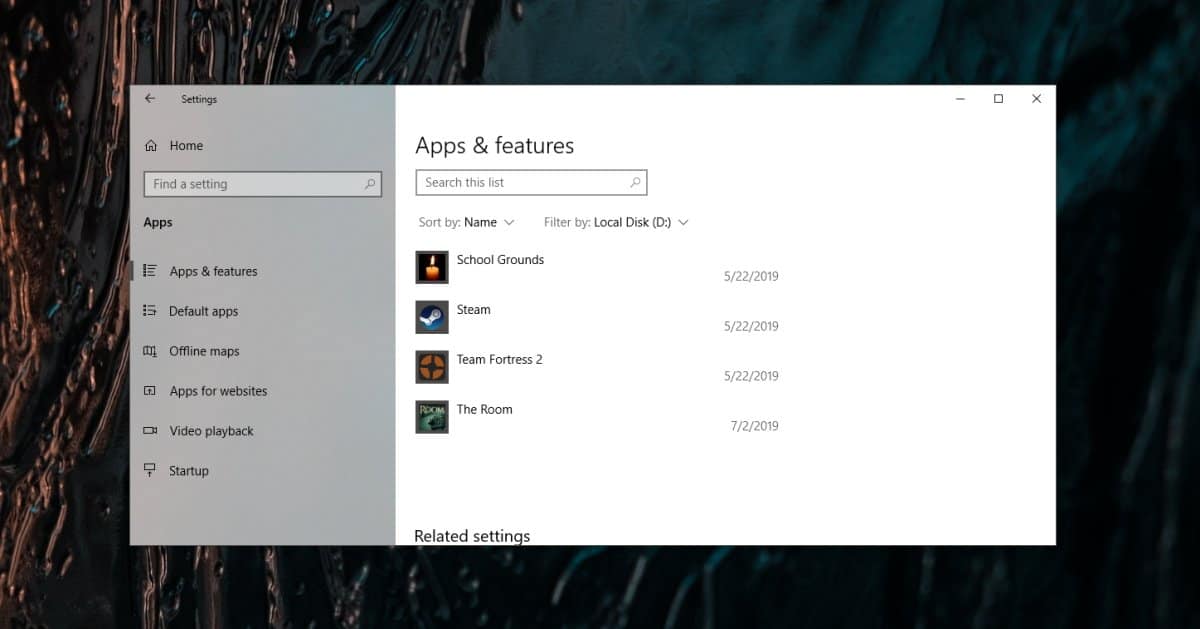
Veja a lista e mova os aplicativos que desejapara manter uma unidade diferente. Exclua os que você não deseja usar. A lista será uma mistura de aplicativos UWP e aplicativos de desktop. Os aplicativos da área de trabalho não precisam ser removidos. Eles não são instalados na pasta WindowsApps.
Alterar a permissão da pasta WindowsApps
Você precisará de direitos de administrador para isso. Navegue até a raiz da unidade com a pasta WindowsApps. Clique com o botão direito do mouse e selecione Propriedades no menu de contexto. Vá para a guia Segurança e clique em "Avançado".
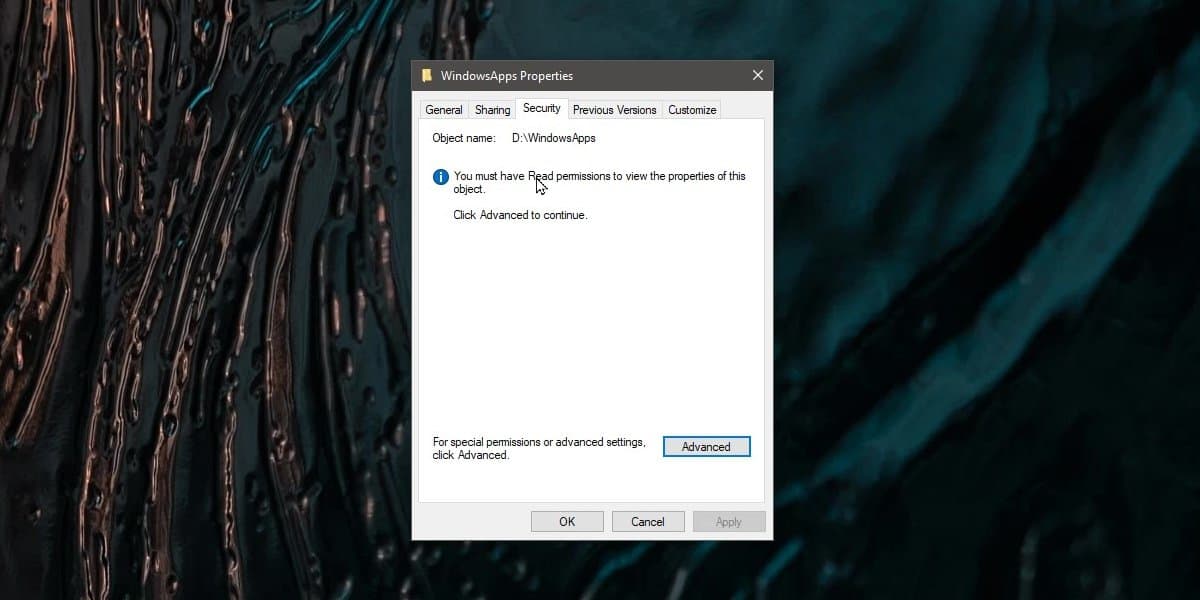
Na próxima janela que se abre, clique na opção Alterar ao lado do Proprietário.
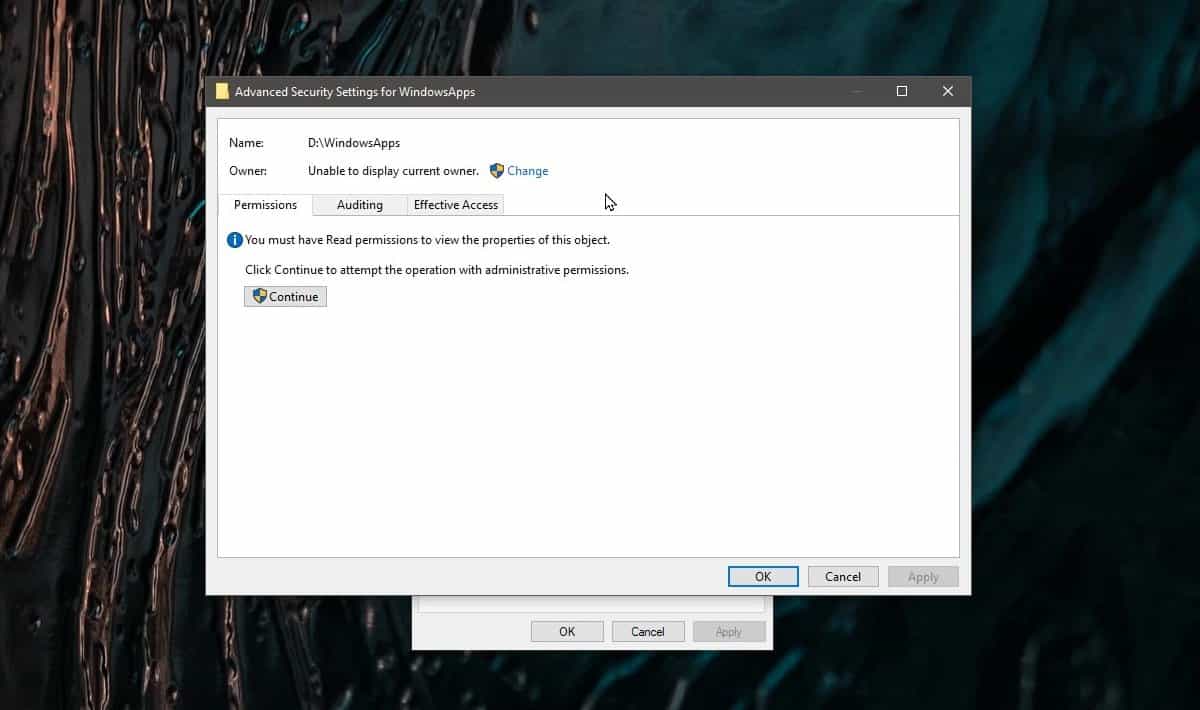
Outra janela será aberta, onde você poderá inserir umnovo proprietário da pasta. Na caixa na parte inferior, digite seu nome de usuário administrador e clique no botão Verificar nome. Depois que o nome for verificado, clique em OK e, em seguida, em Aplicar.
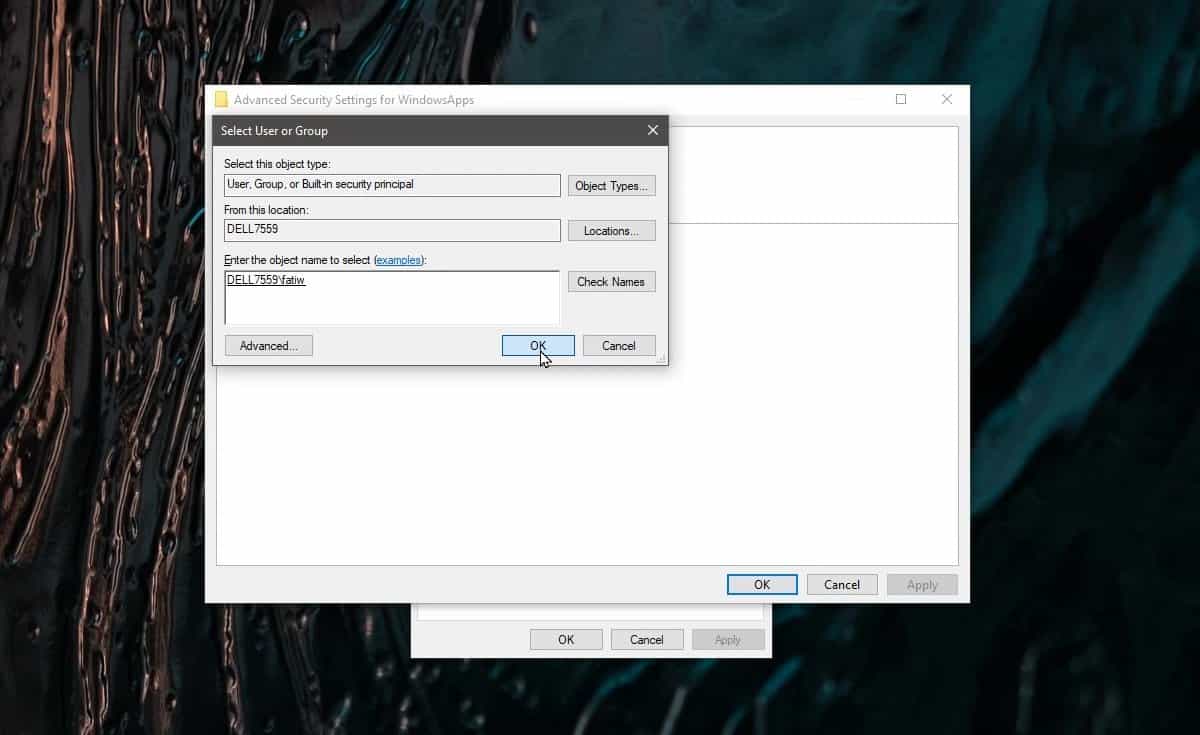
Exclua a pasta WindowsApps
Depois de alterar as permissões, vá em frentee selecione a pasta WindowsApps e a tecla Delete no teclado. Você será solicitado a permitir a alteração como usuário administrador, mas assim que você conceder permissão de administrador, a pasta será excluída.
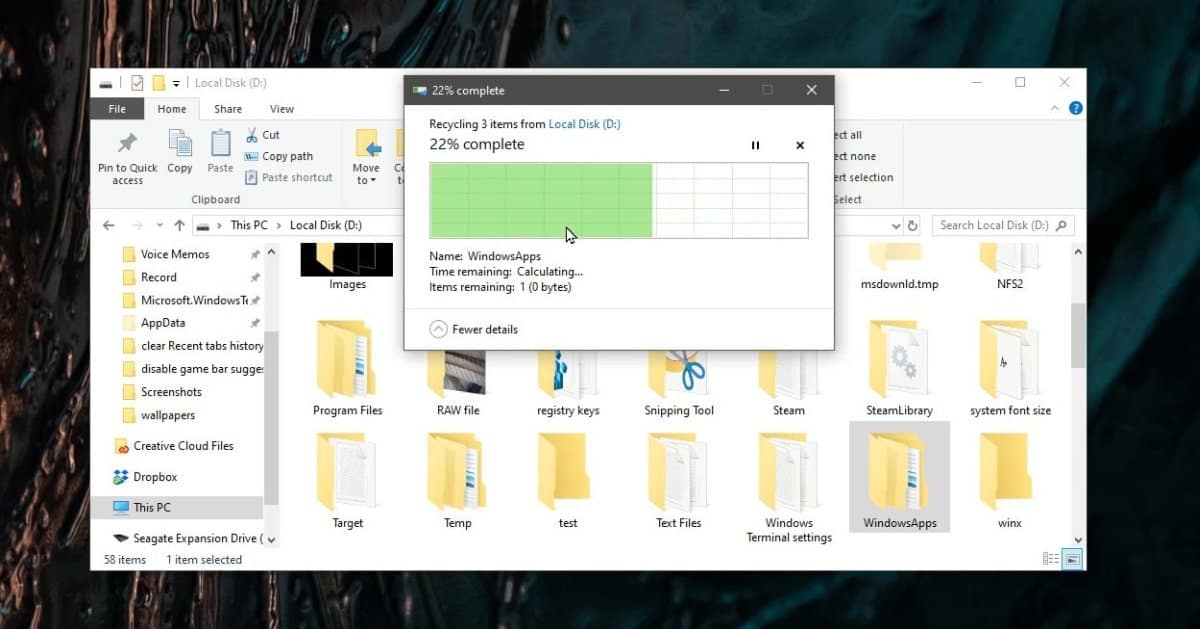
Se você instalar ou mover um aplicativo UWP para a mesma unidade novamente, essa pasta será recriada. Não restarão dados da versão anterior que você excluiu.












Comentários